麥克風在 Google Meet 中無法使用?嘗試這些常見的修復

發現解決 Google Meet 麥克風問題的有效方法,包括音頻設置、驅動程序更新等技巧。
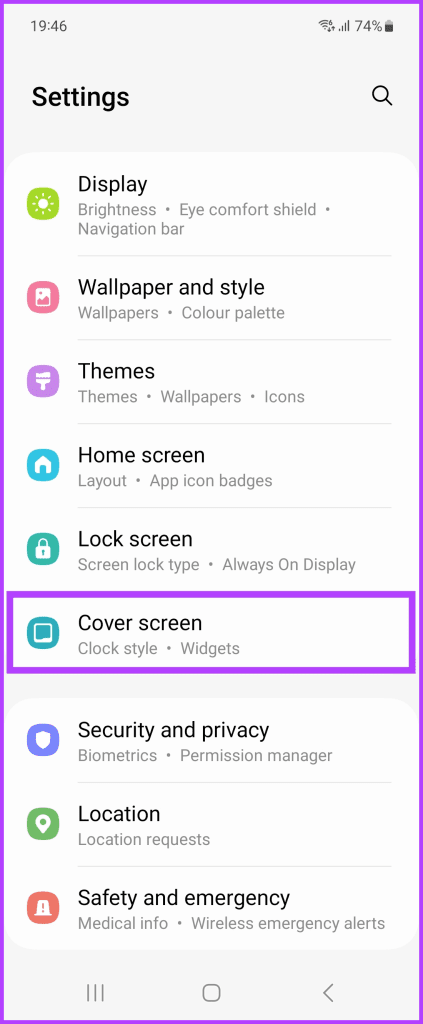
三星Galaxy Z Flip5是該公司翻蓋手機系列的最新產品。新手機在硬體和軟體方面都帶來了一些變化。而且,由於更大的全新保護屏,Galaxy Z Flip5 還擁有一些獨特的技巧。

如果您已經購買或計劃購買 Galaxy Z Flip5,那麼您必須了解該裝置的所有功能。在本文中,我們將列出每個 Galaxy 用戶都應該知道的最佳三星 Galaxy Z Flip5 提示、技巧和隱藏功能。因此,無論是新的保護螢幕、出色的相機還是 OneUI 5.1 中的新功能,我們都能滿足您的需求。
但首先,您可能需要檢查以下內容:
三星 Galaxy Z Flip5 最獨特的特色就是它的保護螢幕。新的保護螢幕比上一代 Z Flip 手機更大。它可以用來檢查通知、控制音樂播放,甚至拍照。換句話說,它無需打開手機即可提供所有重要資訊。
因此,根據您的喜好設定封面螢幕非常重要。三星允許您從一些模板中進行選擇,或者您也可以從頭開始製作一個保護螢幕。若要選擇新的封面螢幕,請開啟「設定」應用程式並選擇封面畫面。從那裡,選擇您喜歡的封面畫面。
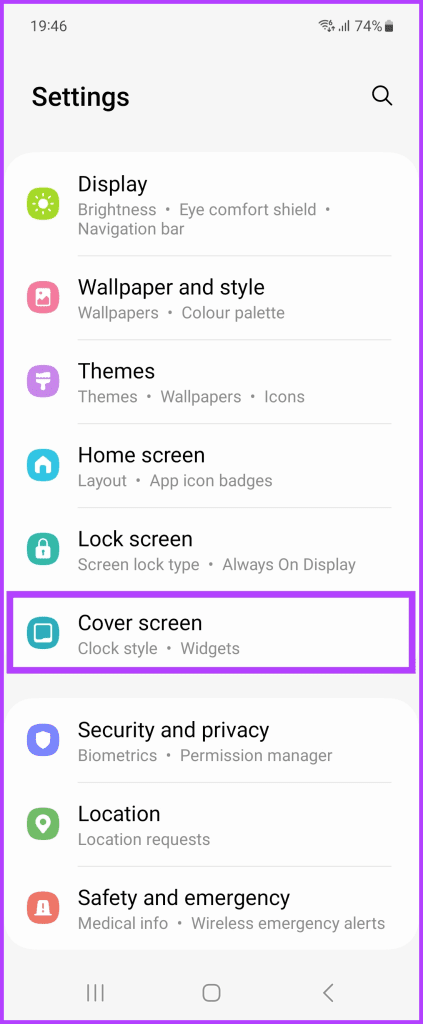
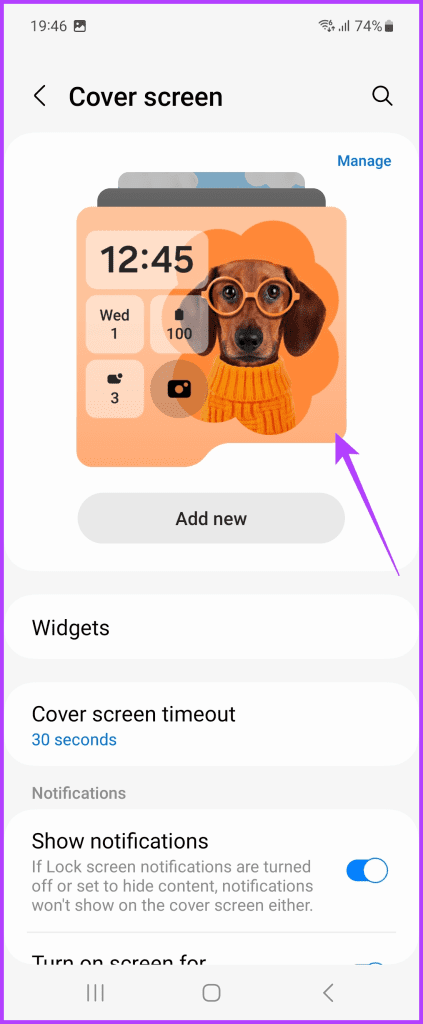
如果您想從清單中刪除封面螢幕,只需點擊管理即可。然後點擊您要刪除的封面畫面上的刪除圖示。之後,只需點擊“完成”即可。
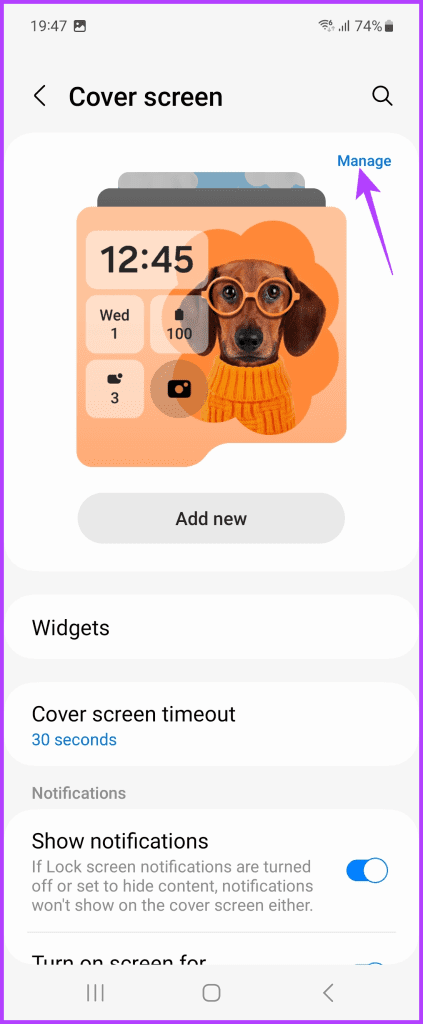
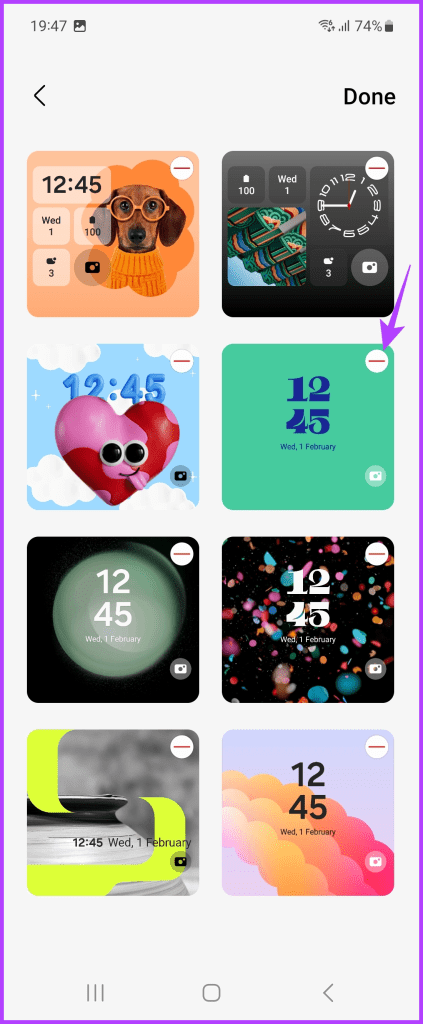
或者,您也可以建立自己的封面畫面。點擊新增新的即可開始。現在您可以根據自己的喜好選擇設計。
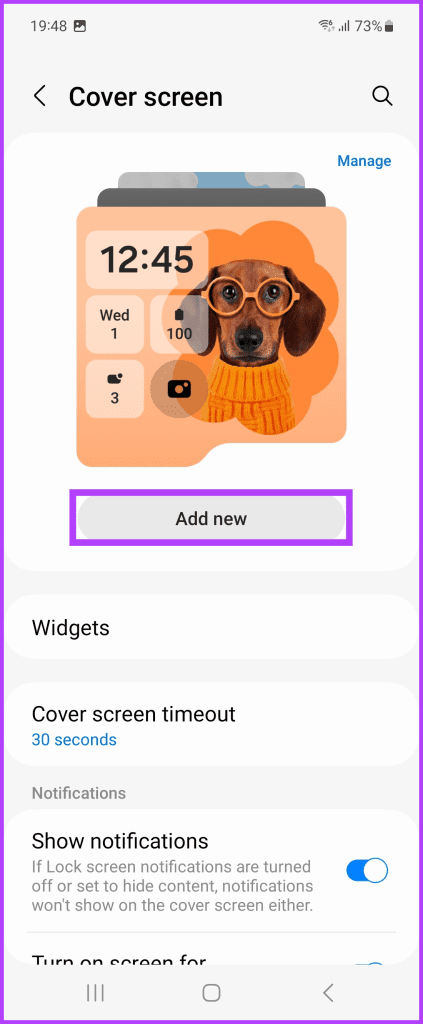
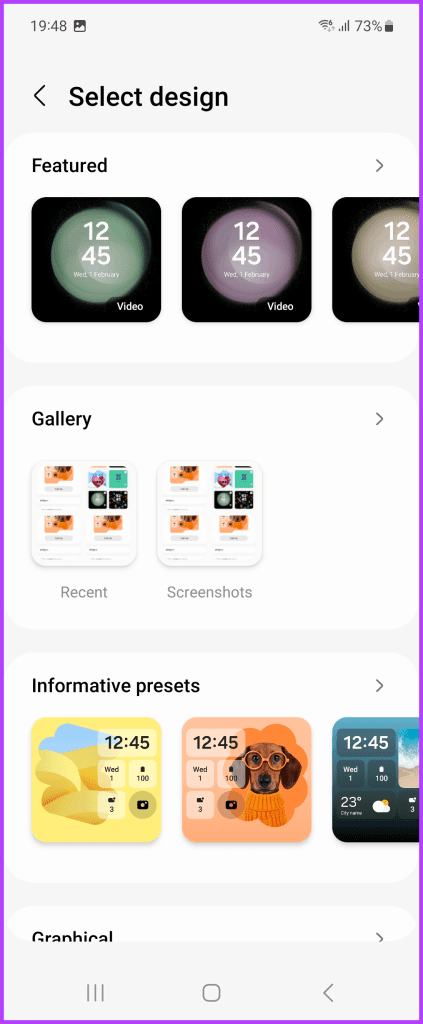
根據您選擇的設計,您還可以自訂背景壁紙,以及選擇封面螢幕的顏色主題。完成封面畫面後,只需點選「完成」即可儲存。您的封面畫面現在應該顯示在主選單上。
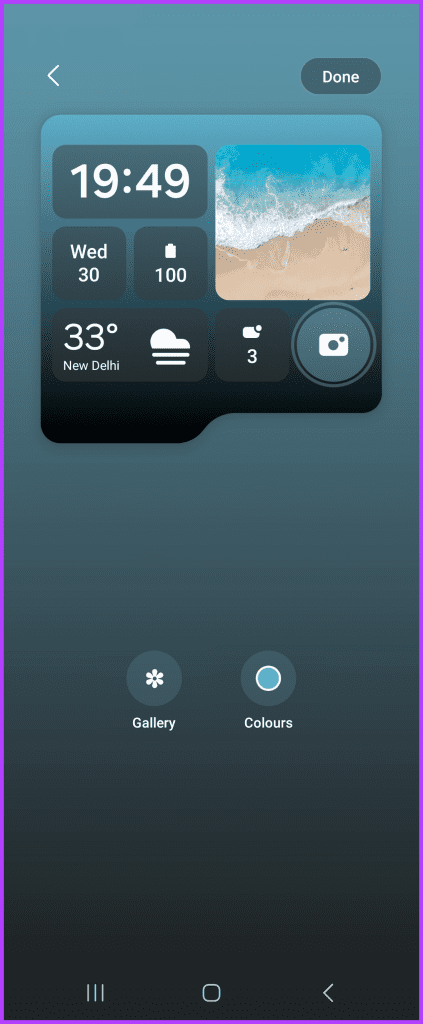
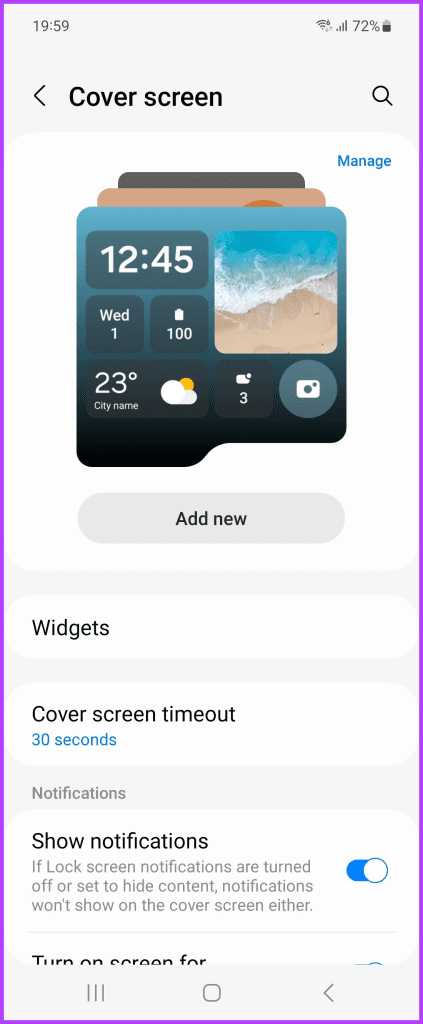
說到封面螢幕,您甚至可以添加小部件以使其更有用。您可以新增小工具來快速檢查日曆、查看天氣、啟動秒錶、快速使用錄音等等。
若要將小工具新增至封面螢幕,請導覽至“設定”>“封面畫面”,然後點選“小工具”。然後,只需啟用您想要啟用的小工具旁邊的開關即可。
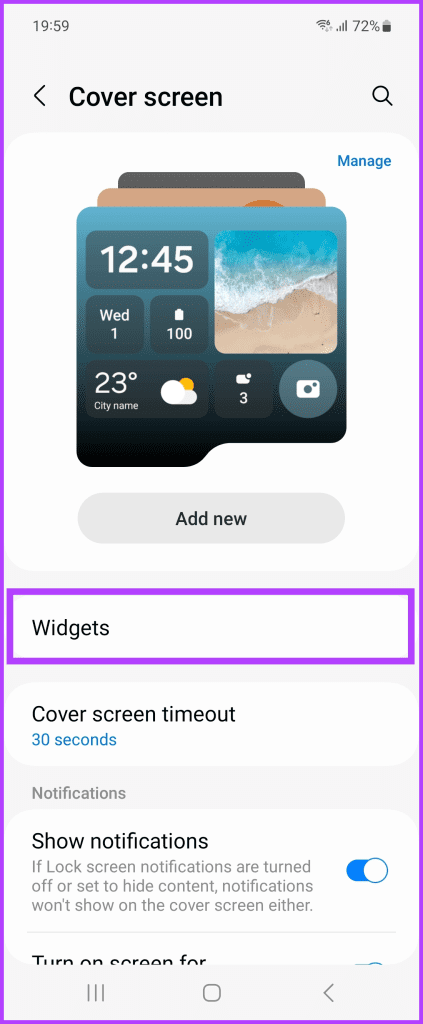
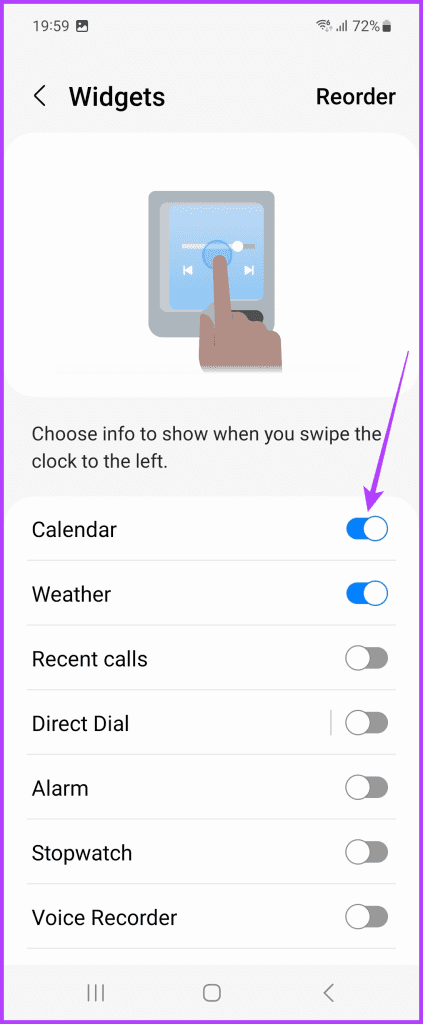
除了傳達重要訊息外,封面螢幕還支援大量手勢。這些手勢可用於更好地與覆蓋螢幕進行互動。
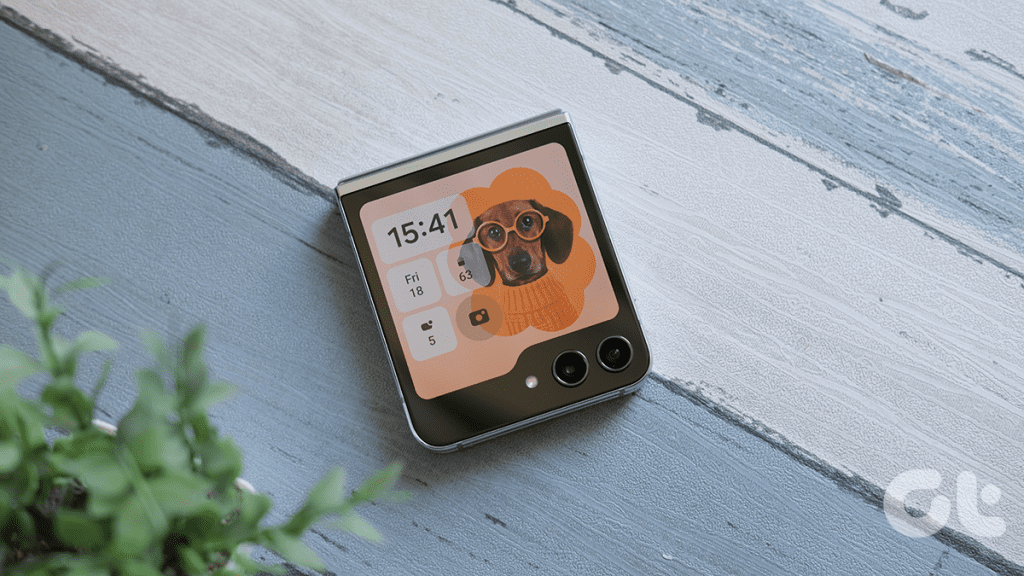
以下是 Z Flip5 保護螢幕支援的所有手勢的完整清單:
Cover Screen的另一個隱藏功能是它可以用作小型觀景器。只需雙擊指紋感應器即可打開封面螢幕上的相機應用程式。

與普通相機應用程式類似,您可以在照片、肖像或影片之間進行選擇。若要存取所有模式,請向左滑動。若要關閉相機,請再次點選指紋感應器。這是一種無需打開手機即可自拍或錄製影片的便捷方式。
預設情況下,Z Flip5 的電源按鈕配置為在按住時啟動 Bixby。然而,包括我在內的許多人更喜歡讓它打開電源選單。值得慶幸的是,三星還允許用戶自訂 Galaxy Z Flip5 上側鍵呼叫的操作。
為此,請打開“設定”應用程序,向下捲動,然後點擊“高級功能”。現在,點擊側邊按鈕。
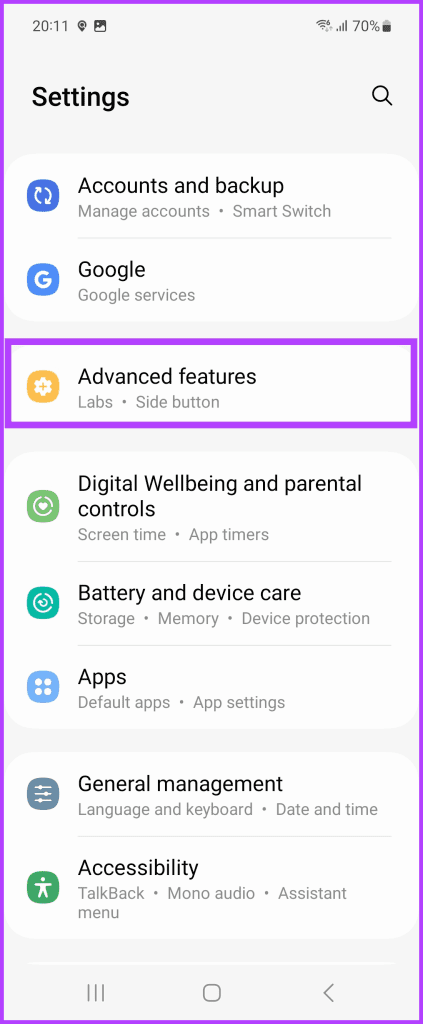
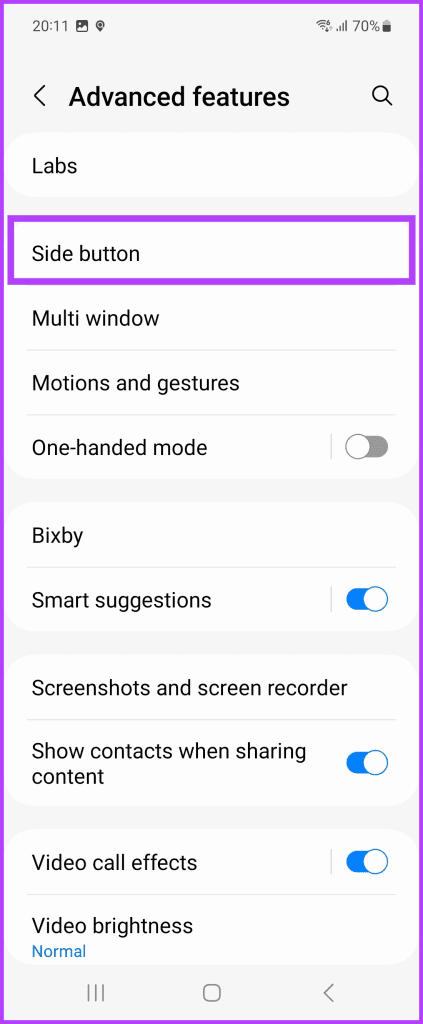
進入後,您可以自訂按住功能以喚醒 Bixby 或開啟電源選單。此外,您甚至可以使用側鍵快速啟動相機或只需雙擊開關即可打開任何特定應用程式。為此,請點擊“打開應用程式”,然後選擇您選擇的應用程式。
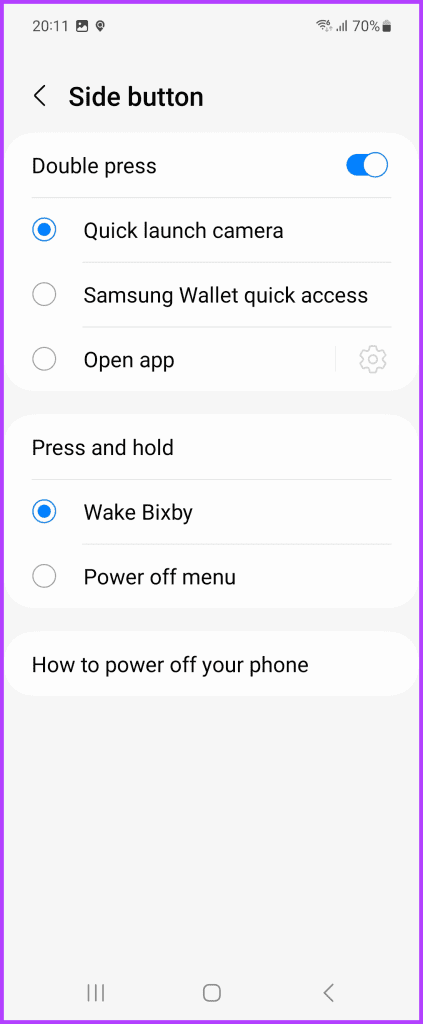
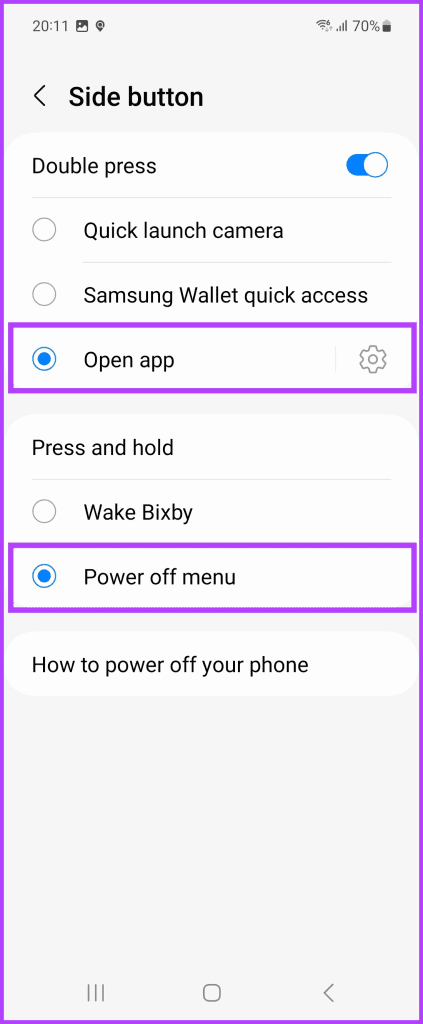
Flip5配備了寬高比為9:22的大螢幕。三星 Galaxy Z Flip5 最酷的功能之一是它允許您將螢幕分成兩部分。這樣,您就可以同時使用兩個應用程式。此功能非常重要,尤其適用於多工處理。
雖然您可以從最近使用的視窗觸發分屏,但更有效的方法是啟用手勢。為此,請導航至“設定”>“高級功能”,然後點擊“多視窗”。現在,啟用「滑動分割畫面」旁的開關。
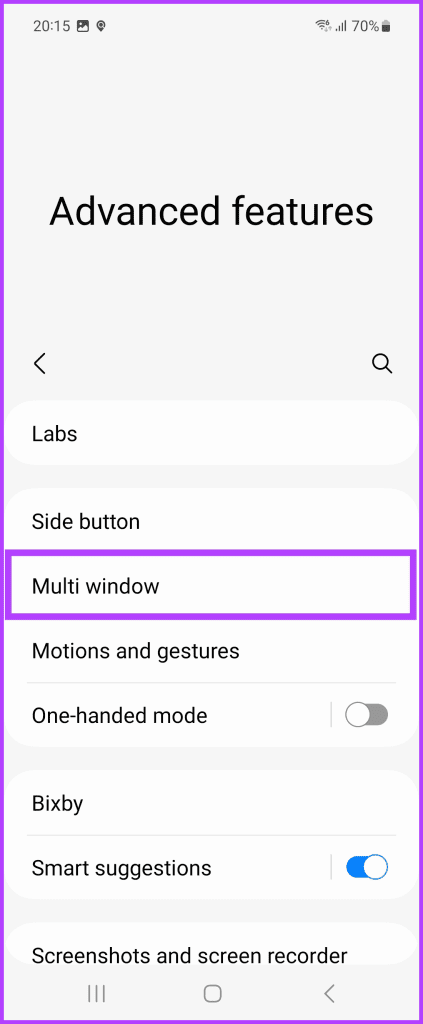
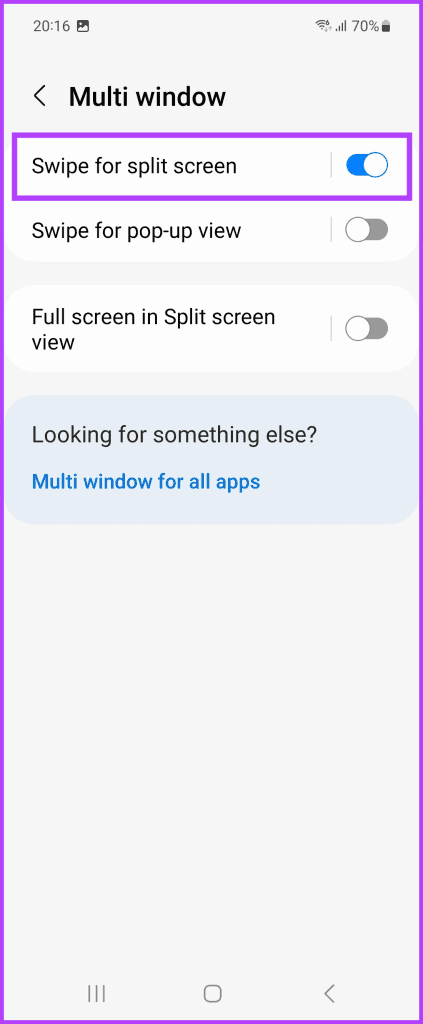
就是這樣。現在,每當您想啟用分割畫面時,只需從螢幕底部向上滑動即可。然後,您可以選擇要在分割畫面檢視中開啟的第二個應用程式。
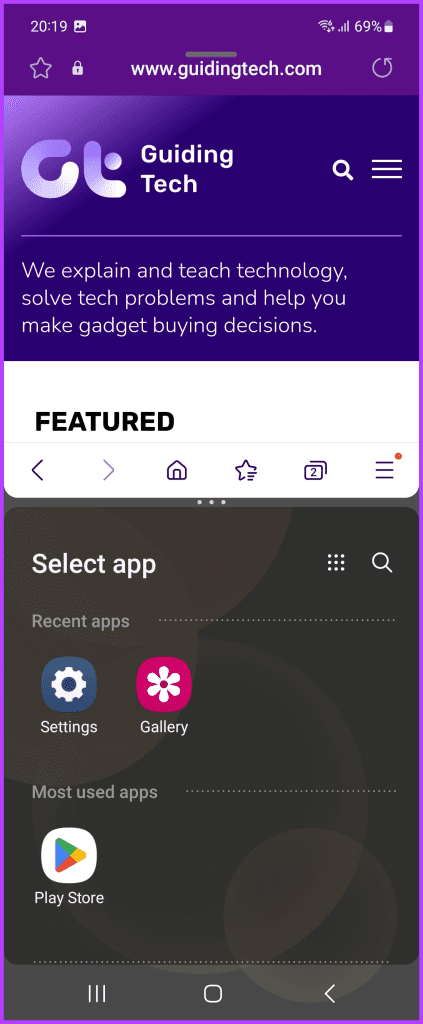
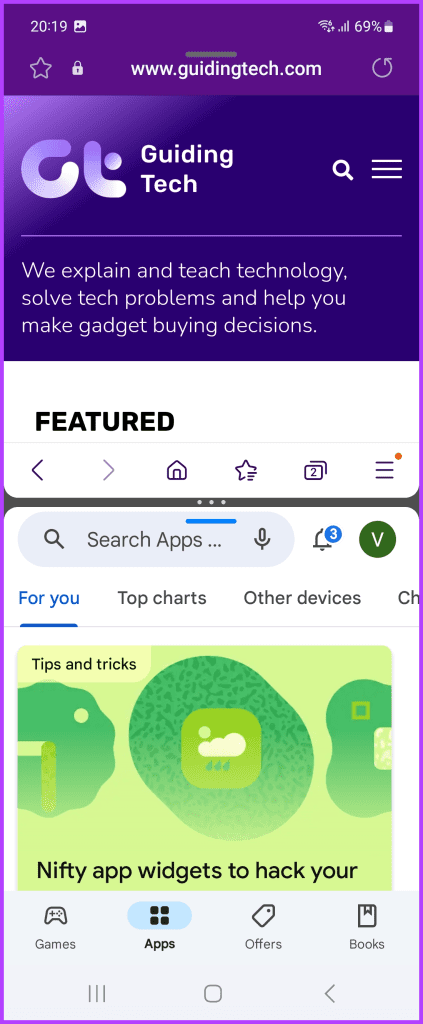
您可以開啟的另一個設定是 Flex 模式面板。啟用該功能並將手機直立後,手機螢幕的頂部將顯示一個應用程序,而下半部分將突出顯示與該應用程式相關的其他控制項。當然,該模式可讓您在工作時或不方便握住手機時方便地查看螢幕。此外,螢幕的下半部可以用作觸控板來控制螢幕。
要啟用它,請導航至“設定”>“高級功能”,然後點擊“實驗室”。現在,點擊「Flex 模式面板」。
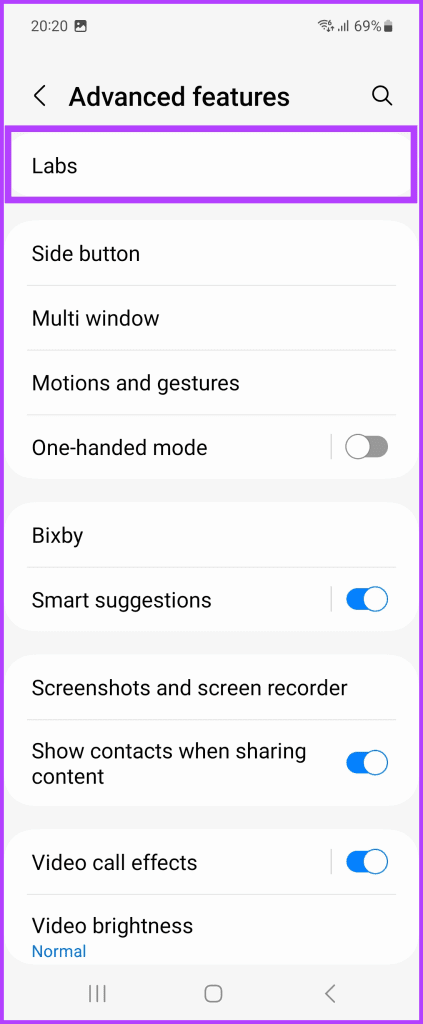
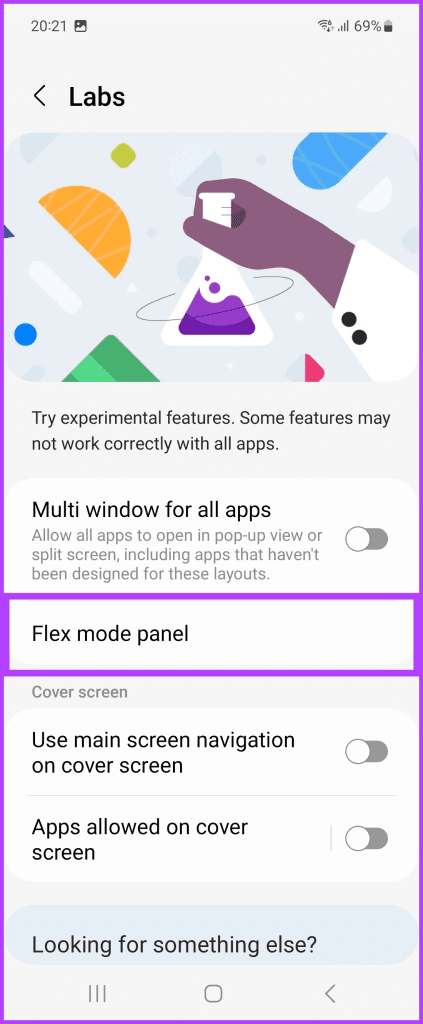
啟用開關以開啟 Flex 模式。完成後,點選「自動顯示 Flex 模式面板的應用程式」。現在您可以選擇要為其啟用 Flex 模式的應用程式。您也可以開啟「所有支援的應用程式」旁邊的開關,為所有支援該功能的應用程式自動啟用 Flex 模式。
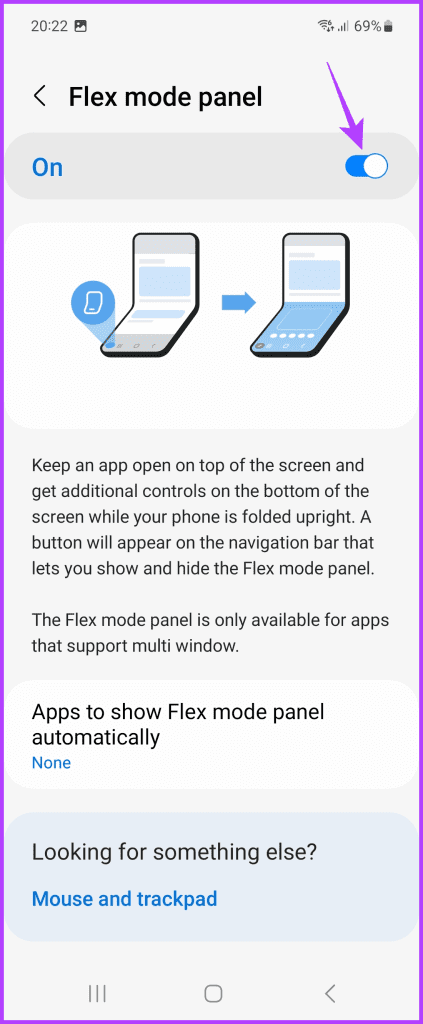
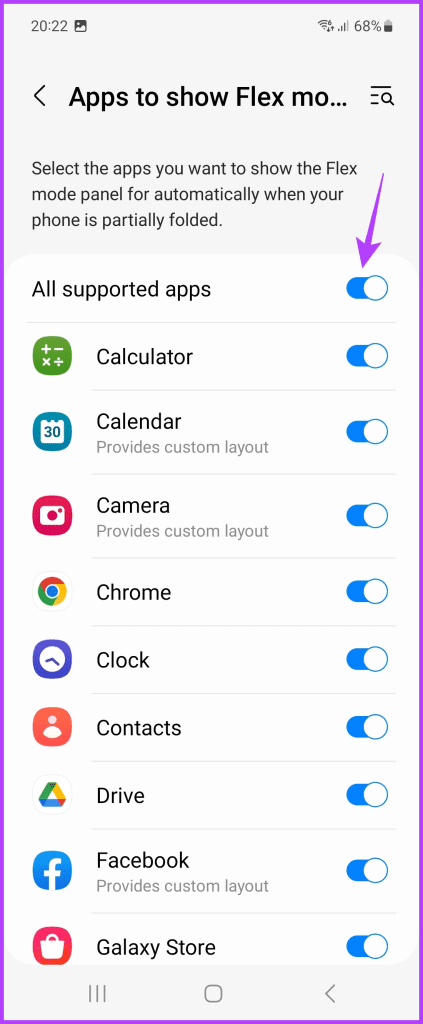
就是這樣。下次啟動受支援的應用程式時,只需將手機置於 Flex 模式即可。例如,以下是 Chrome 在 Flex 模式下的外觀。
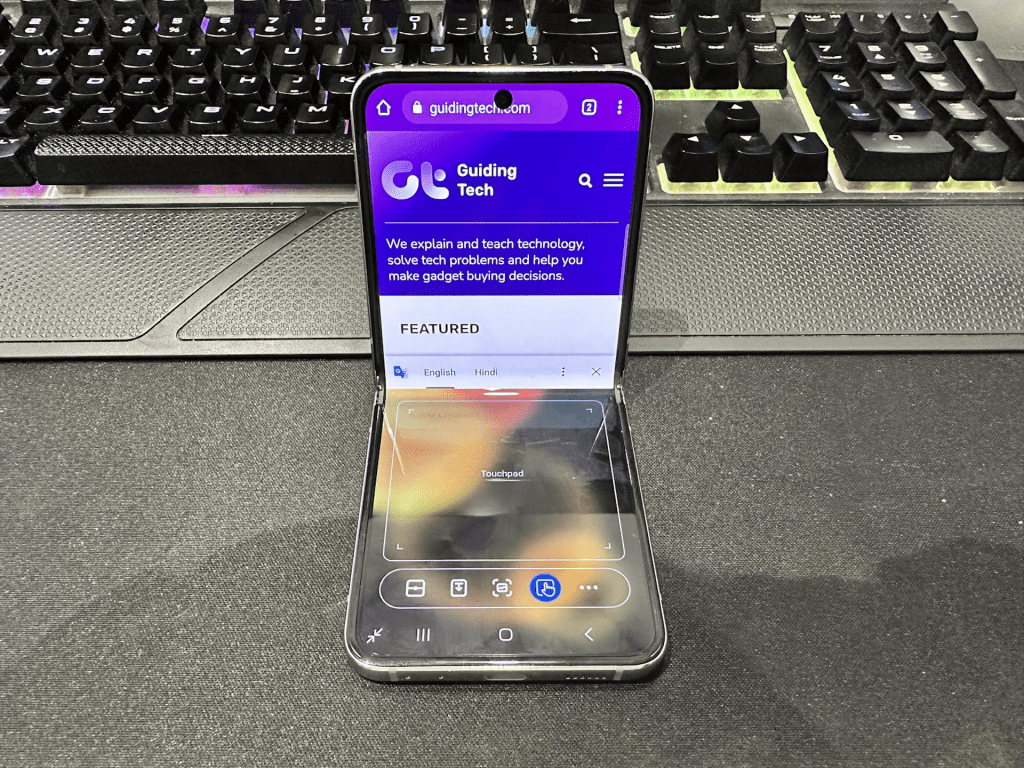
如果您嘗試點擊某人的照片,如果他們能夠即時看到自己並擺出相應的姿勢,豈不是很棒? Galaxy Z Flip5 的最佳功能之一是它可以讓您做到這一點,這要歸功於它的保護螢幕。啟用封面螢幕預覽後,相機另一側的人將看到框架並相應地擺出姿勢。
要啟用它,只需打開相機應用程序,然後點擊右上角的小方形圖示即可。現在應該啟用封面螢幕預覽。

使用 Z Flip5 最有用的事情之一是在相機應用程式中啟用場景優化器。啟用場景優化器後,手機利用人工智慧根據前面的場景自動增強顏色。結果,您將獲得更好看的圖像,無需任何編輯即可直接發佈到社交媒體。
若要啟用場景優化器,請開啟手機上的相機,然後點擊左上角的「設定」按鈕。進入後,切換場景優化器的開關。

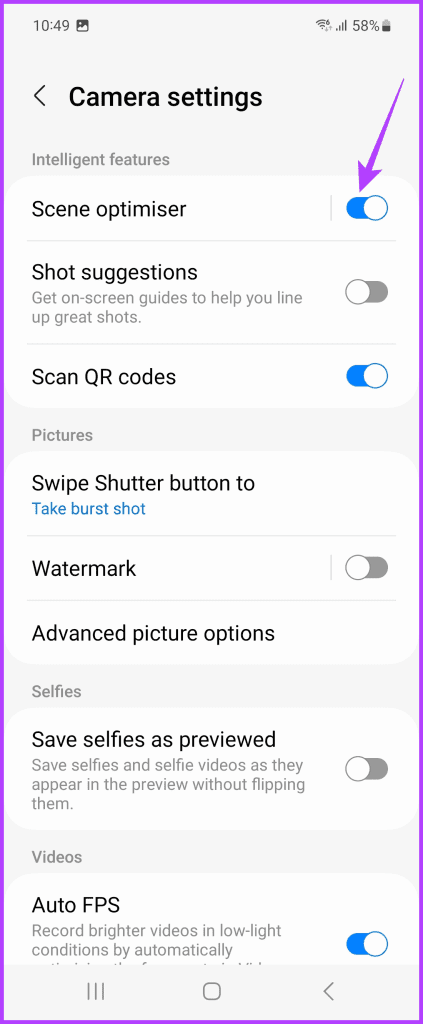
也可以選擇不同的拍攝方式,輕鬆拍照。事實上,您可以發出語音命令或手勢來立即捕捉轉瞬即逝的瞬間。
要啟用它,請打開相機設置,然後滾動直到看到“拍攝方法”選項。接下來,啟用語音命令和顯示手掌選項。
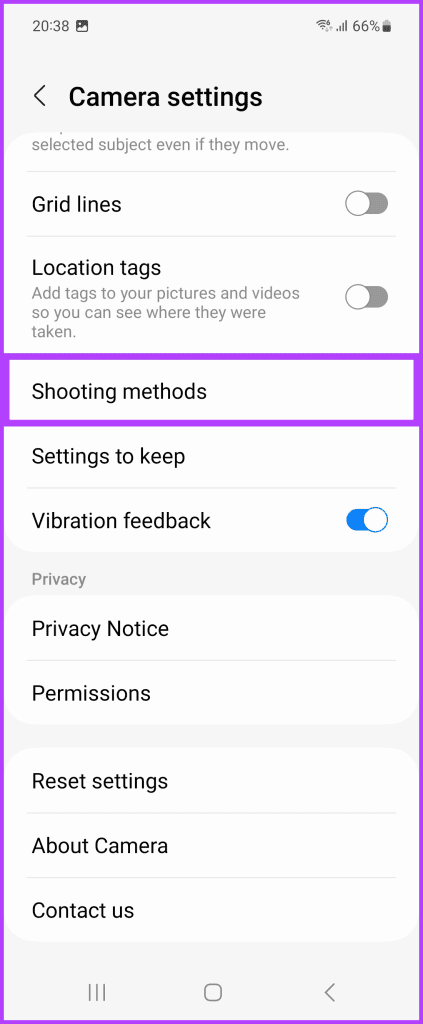
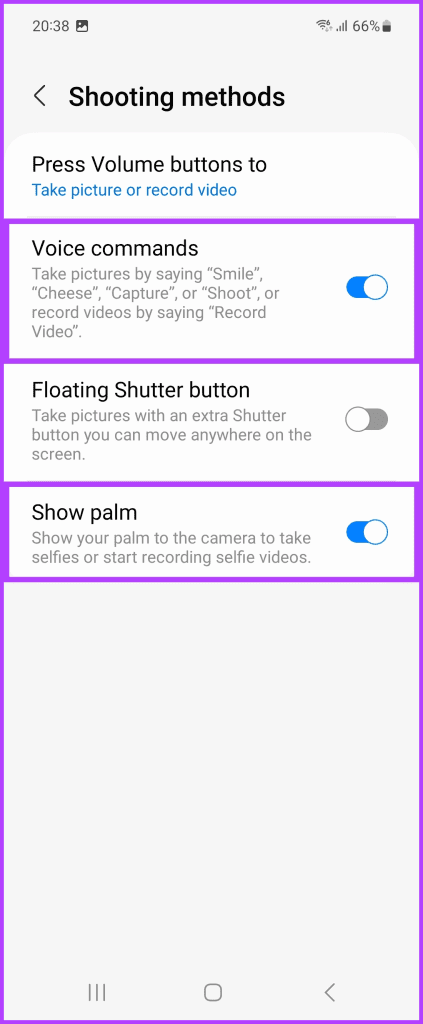
就是這樣。下次您在距離 Z Flip5 較遠的地方拍攝照片時,只需使用其中一個語音命令或將手掌放在螢幕上即可單擊照片。
與 Google Pixel 系列類似,Z Flip5 也配備了內建物件橡皮擦功能。它的工作原理是,你可以突出顯示圖像中的某個對象,智慧型手機將嘗試在人工智慧的幫助下將其從快照中刪除。
若要使用物件橡皮擦,請在圖庫應用程式中開啟您要編輯的圖像。點擊編輯圖標,然後點擊三點圖標。

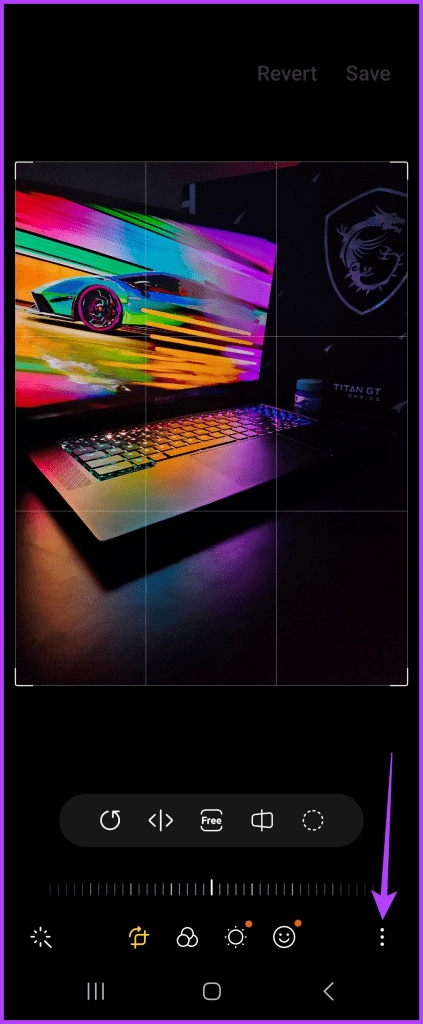
接下來,點擊物件橡皮擦。現在,只需點擊或畫出您想要刪除的物件即可。
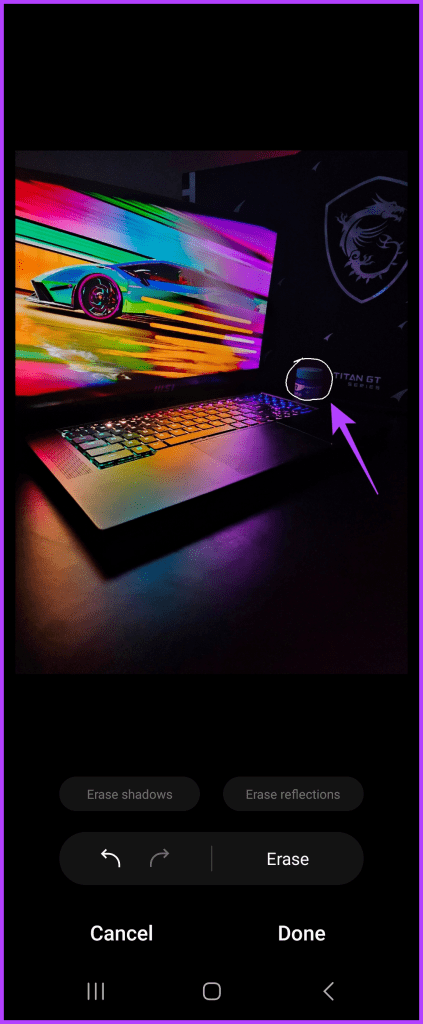
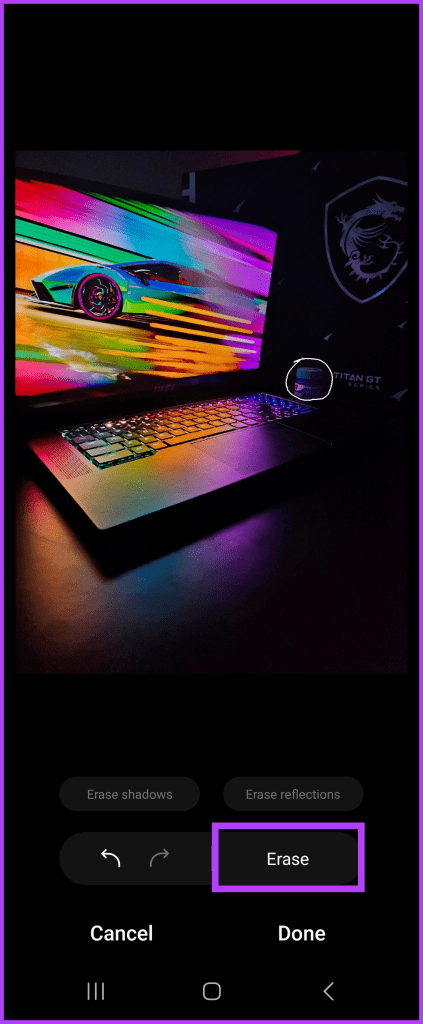
最後,點擊「擦除」並等待手機的人工智慧發揮其魔力。如果您喜歡結果,請點擊“完成”。
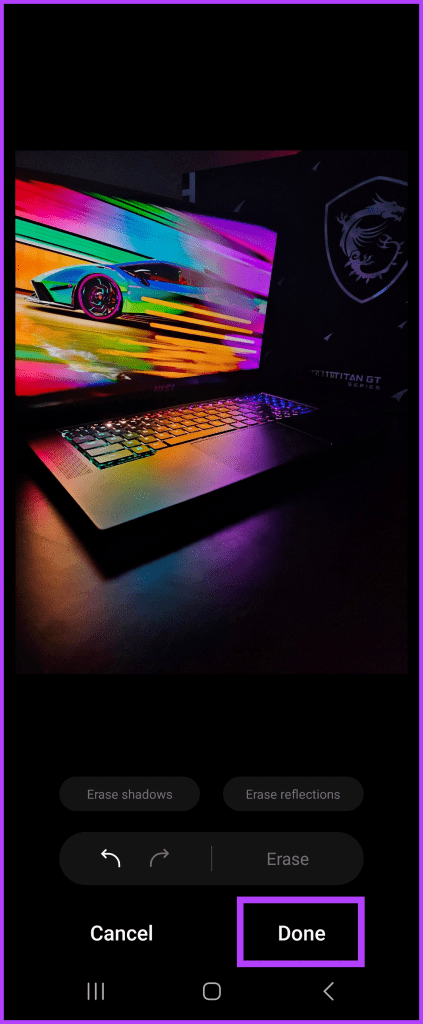
這還不是全部。您可以使用三星智慧型手機上的物件橡皮擦功能執行更多操作,例如微調編輯、刪除陰影或反射等等。
1. Galaxy Z Flip5 可以翻轉幾次?
雖然三星尚未公佈官方數字,但根據 YouTuber Mrkeybrd 的說法,Z Flip5 的螢幕可以有效折疊和展開超過 40 萬次。
2. Galaxy Z Flip5 有哪些優點?
憑藉其覆蓋螢幕,Z Flip5 無需打開螢幕即可實現口袋大小的生產力。由於分割畫面功能,智慧型手機支援增強的多工處理,並且透過 Flex 模式,您無需握住手機即可使用相機。 Flex 模式還有助於多個應用程式提供獨特且高效的體驗。
3. 三星 Galaxy Z Flip5 的內建螢幕保護貼可以取下嗎?
三星 Galaxy Z Flip5 配備內建螢幕保護貼,有助於保護玻璃螢幕。但是,除非損壞,否則最好將其保留。如果損壞,您可以將其帶到授權維修點由專業人員更換。
無論是使用者介面、強大的相機還是全新的保護屏,三星都在眾多方面對 Z Flip5 進行了改進。而且,借助這些漂亮的三星 Galaxy Z Flip5 技巧,您可以充分利用您時尚且功能強大的翻蓋手機。
那麼您最喜歡這些三星 Galaxy Z Flip5 的哪一個技巧呢?請在下面的評論中告訴我們。
發現解決 Google Meet 麥克風問題的有效方法,包括音頻設置、驅動程序更新等技巧。
在 Twitter 上發送訊息時出現訊息發送失敗或類似錯誤?了解如何修復 X (Twitter) 訊息發送失敗的問題。
無法使用手腕檢測功能?以下是解決 Apple Watch 手腕偵測不起作用問題的 9 種方法。
解決 Twitter 上「出錯了,重試」錯誤的最佳方法,提升用戶體驗。
如果您無法在瀏覽器中登入 Google 帳戶,請嘗試這些故障排除提示以立即重新取得存取權限。
借助 Google Meet 等視頻會議工具,您可以在電視上召開會議,提升遠程工作的體驗。
為了讓您的對話更加安全,您可以按照以下步驟在行動裝置和桌面裝置上為 Instagram 聊天啟用端對端加密。
了解如何檢查您的 Dropbox 安全設定有助於確保您的帳戶免受惡意攻擊。
YouTube TV 為我們提供了許多堅持使用的理由,因為它融合了直播電視、點播視頻和 DVR 功能。讓我們探索一些最好的 YouTube 電視提示和技巧。
您的三星手機沒有收到任何通知?嘗試這些提示來修復通知在您的 Samsung Galaxy 手機上不起作用的問題。








